
Mac’teki Safari’de kredi kartı bilgilerini otomatik doldurma
Otomatik Doldur özelliğiyle güvenlik kodu da dahil olmak üzere önceden kaydedilmiş kredi kartı bilgilerinizi kolayca doldurabilirsiniz.
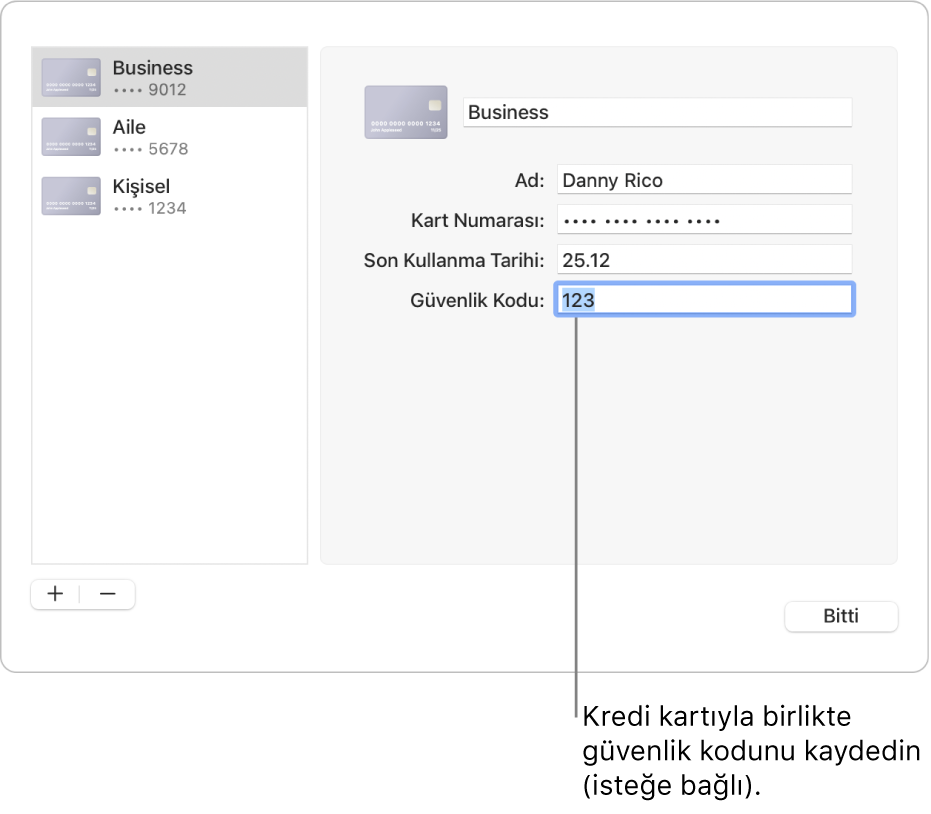
Kaydedilmiş bir kredi kartı ekleme veya silme
Mac’inizde Safari uygulamasına
 gidin.
gidin.Safari > Ayarlar’ı seçin, sonra Otomatik Doldur’u tıklayın.
“Kredi kartları”’nı seçin, Düzenle’yi tıklayın, sonra ekrandaki yönergeleri izleyin.
Kredi kartı bilgilerinizi doldurma
Mac’inizde Safari uygulamasına
 gidin.
gidin.Alışveriş yaparken kredi kartı alanını tıklayın.
Saklanan kredi kartlarınızın listesinden seçin.
Mac’inizde veya Apple klavyenizde Touch ID varsa seçilen kredi kartı için saklanan bilgilerini doldurmak için Touch ID’yi kullanabilirsiniz. Touch ID’yi Safari’deki Otomatik Doldur ile kullanılacak şekilde ayarlamak için Touch ID ve Parola ayarları konusuna bakın.
Bir alan boşsa veya yanlış türde bilgi gösteriyorsa o alanı tıklayın, sonra kredi kartı simgesini tıklayıp doğru bilgileri seçin.
İpucu: Mac’inizde ve diğer Apple aygıtlarınızda bilgileri otomatik doldurmak için iCloud Anahtar Zinciri’ni ayarladıysanız önceden kaydedilen kredi kartı bilgilerini tüm bu aygıtlarda girmek için Otomatik Doldur’u kullanabilirsiniz.
Kredi kartı bilgilerini otomatik dolduramıyorsanız
Mac’inizde Safari uygulamasına
 gidin.
gidin.Şunu deneyin:
Safari > Ayarlar’ı seçin, Otomatik Doldur’u tıklayın, sonra “Kredi kartları”nın seçili olduğundan emin olun.
Mac’inizde veya Apple klavyenizde Touch ID varsa ve kredi kartı bilgilerini doldurmak için Touch ID’yi kullanmak istiyorsanız Elma menüsü

 tıklayın, sonra “Parolaları otomatik doldurmak için Touch ID’yi kullan”ı açın. (Aşağı doğru kaydırmanız gerekebilir.) Touch ID ve Parola ayarları konusuna bakın.
tıklayın, sonra “Parolaları otomatik doldurmak için Touch ID’yi kullan”ı açın. (Aşağı doğru kaydırmanız gerekebilir.) Touch ID ve Parola ayarları konusuna bakın.
Safari kredi kartı bilgilerinizi nasıl güvende tutar?
Kredi kartı bilgileri macOS anahtar zincirinizde şifrelenmiştir. Bu ayrıca, Mac’inizde ayarlanmış olması durumunda iCloud Anahtar Zincirinizde de şifrelenir.
Safari’deki kredi kartı bilgilerini silerseniz bunlar macOS anahtar zincirinizden silinir. Mac’inizin ve diğer aygıtlarınızın iCloud Anahtar Zinciri için ayarlanmış olması durumunda bu, diğer Apple aygıtlarınızdan da silinir.
Güvenliğiniz için Mac’inizi, başlatıldığında oturum açma penceresini görüntüleyecek ve uyku veya ekran koruyucu modundan sonra parola isteyecek şekilde ayarlayın. iPhone’unuzu, iPad’inizi ve iPod touch’ınızı ekran kilidini açmak için bir parola gerektirecek şekilde ayarlama: Ayarlar > Face ID ve Parola’ya (veya Touch ID ve Parola’ya) gidin, ardından Parolayı Aç’a dokunun.
Önemli: Safari, Mac’inizi sizin kullanıcı oturumunuzla kullanan herkes için bilgileri otomatik olarak doldurur. Ayrıca, diğer Apple aygıtlarınızda ve Mac’inizde iCloud Anahtar Zinciri’nin ayarlanmış olması durumunda, bu aygıtları kullanan herkes için de bilgilerinizi otomatik olarak doldurur.